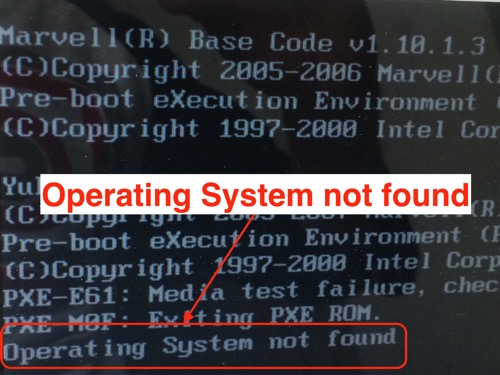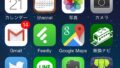音声ファイルを全てiTunes Matchで管理するため、古いファイルを保存している、Windows PCの電源を久しぶりに入れたところ、「Operating System not found」の表示が。起動の途中で動かなくなってしまった、Windows PCを動かす方法です。
「Operating System not found」は、起動の初期段階でつまづいているサインです
普段使っている時は、ほとんど意識しませんが、PCが起動するには、たくさんのプログラムが順番に立ち上がって、OS(Windows7,Windows8,VISTAなど)のスタート画面に辿り着きます。

(こんな画面ですね)
「Operating System not found」は、このOSを起動する前の段階で、うまく実行できないプログラムがあることを意味するメッセージです。
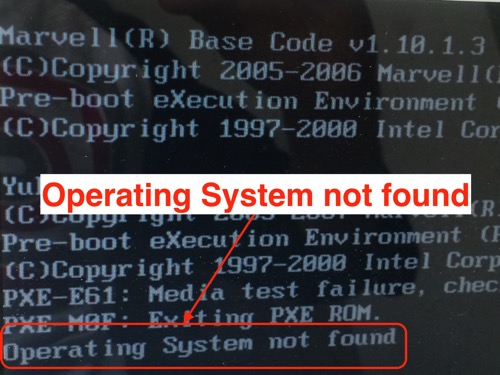
PCを起動するためのプログラムは、些細な原因でも停止してしまいますので、「Operating System not found」のメッセージが出てくることも珍しくありません。
ですが、いきなりこの画面に遭遇すると、かなり焦りますので(重要な仕事が控えていると特に)、対処法を知っておいて落ち着いて対処できるようにしておきましょう。
ドライブに挿入されているUSBやCD、PCの周辺機器を取り外す
PCを起動する時、USBやCD、外付けハードディスクなどの周辺機器をつないでいると、起動のために設定されているプログラムよりも先に、そちらを実行しようとすることがあります。
そうすると、PCを起動するためのプログラムが止まってしまうので、エラーメッセージが出ることがあります。
ですので、もし、起動しようとしているPCのドライブにUSBやCDが挿入されていたら、それを取り外して、再度PCを起動させてみましょう。
それだけで、うまく立ち上がることがあります。
正常起動したときのシステム設定を利用して起動する
Windows7,Windows VISTAでは、正常に起動したときのシステム設定が記憶されています。
これを使って、Windowsを起動させることができます。
「F8」キーを何度かタッチ
電源を入れてすぐに、「F8」キーを何度かタッチします。
PCの起動が始まって、「Operating System not found」が出てしまうと失敗です。もう一度、電源を入れるところから始めて下さい。
電源を入れて、画面がまだ暗い段階で「F8」キーをタッチするようにして下さい。
「詳細ブートオプション」から「Windowsを通常起動する」を選ぶ
「F8」キーのタッチが上手くいくと、次のような画面が現れるので、

矢印キーを使って、カーソルを「Windows を通常起動する」に合わせて、「Enter」キーをタッチ。
これで、通常の起動がスタートします。
BIOSを初期化する
BIOSは、起動時にWindowsが動く前に実行されて、キーボード、マウス、CPU、ハードディスクなどを管理するプログラムのことです。
このBIOSを初期化することで、Windowsを通常起動させることができます。
「F2」キーを何度かタッチする
電源を入れてすぐに、「F2」キーを何度かタッチします。
PCの起動が始まって、「Operating System not found」が出てしまうと失敗です。もう一度、電源を入れるところから始めて下さい。
電源を入れて、画面がまだ暗い段階で「F2」キーをタッチするようにして下さい。
「BIOSセットアップユーティリティ」で設定を初期の値に戻す
「F2」キーをタッチすると、「BIOSセットアップユーティリティ」画面が開きます。
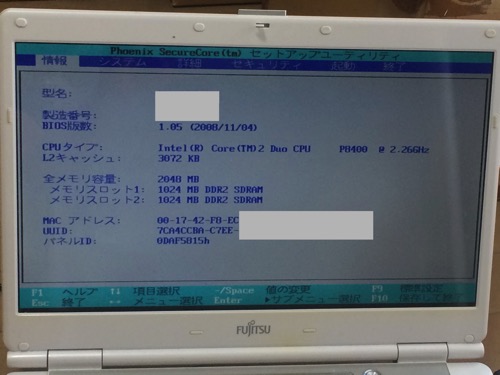
ここで、「F9」キーをタッチ。
確認画面が出ますので、矢印キーで「はい」にカーソルを合わせて「Enter」キーをタッチ。

これで、BIOSの設定が初期の値に戻ります。
設定を保存
次に、「F10」キーをタッチ。
設定保存を確認する画面が開きます。
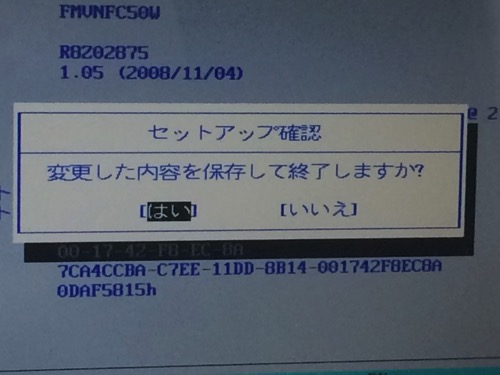
矢印キーでカーソルを「はい」に合わせて、「Enter」キーをタッチ。
これでWindowsの起動がはじまります。
それでもダメな場合は
ここまでの方法でもうまく起動できない場合は、PCの内部で深刻なトラブルが発生している可能性があります。
PCのメーカーや販売店などに問い合わせて、修理等の適切な処置を行って下さい。
何にしても、すぐに、できることを試してみることが重要です。
上手くいけば、素早くリカバリーできますし、それができなくても、PCに何が起こっていて、それがどれくらい深刻かが実感として分かります。
さらに、「自分でやれること」をやれば、「ここから先は、人の力を借りる」という判断も早くできるので、リカバリーまでの時間が短くて済むからです。
まとめ
PCは、たくさんのプログラムが正しい順番で実行されて、ようやく起動することができますから、途中で止まってしまうことも、珍しくありません。
まずは、いくつかの解決策があることを知っておいて、「調べれば何とかなる」という心構えでいれば、落ち着いて対処できます。
おまけ
ヨーロッパのカップ戦は、ます、セビージャが優勝を決めましたね。
あれだけ主力メンバーを引き抜かれても、きっちり連覇してしまう、クラブのマネージメント能力の高さに感心します。
今年も、監督をはじめ、主力選手が複数引き抜かれると思いますが、どのような人材で穴を埋めるか、モンチSDの動きに注目です。